win8係統的硬盤讀寫速度過高的時候就會影響電腦的運行速度,這個時候就需要我們減少硬盤的讀寫頻率,那麼win8係統怎麼減少硬盤讀寫頻率?下麵小編就跟大家說說減少U盤讀寫頻率的方法。
win8係統怎麼減少硬盤讀寫頻率:
1、在桌麵上使用快捷鍵“win+x”打開菜單,選擇“控製麵板”,如下圖所示:
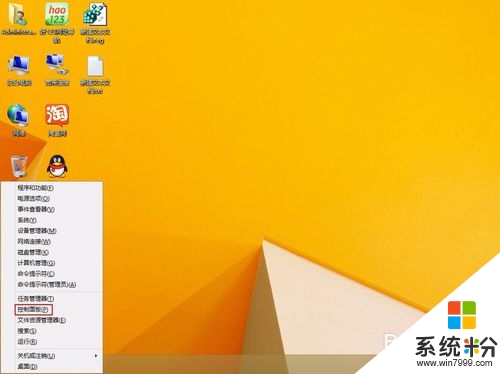
2、在彈出的控製麵板窗口中,選擇“管理工具”,如下圖所示:
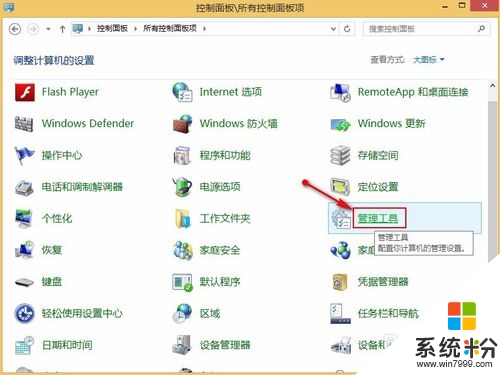
3、打開的管理工具窗口中,找到“服務”並雙擊,如下圖所示:
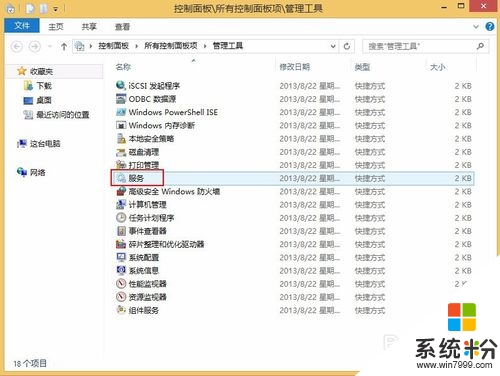
4、彈出的服務窗口中,找到HomeGroupListener服務項並雙擊打開,如下圖所示:
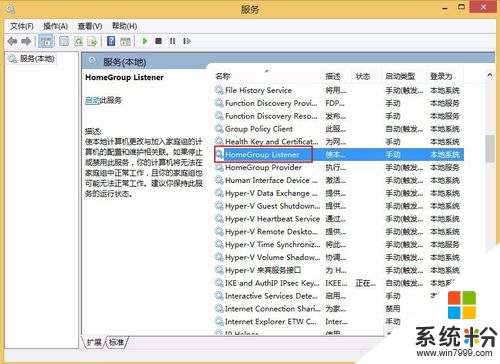
5、在打開的屬性窗口中,將啟動類型設置為“禁用”,點擊確定按鈕,如下圖所示:
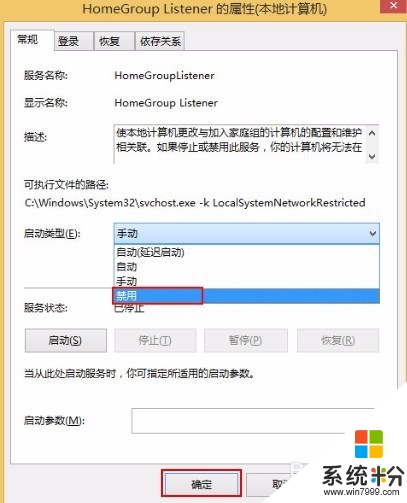
6、同樣的在服務窗口中,找到HomeGroupProvider服務項並打開,如下圖所示:
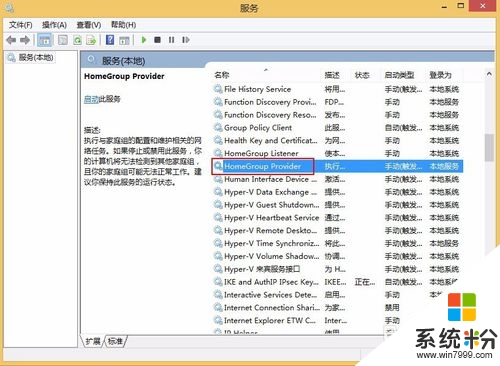
7、在打開的屬性窗口中,將啟動類型設置為“禁用”,點擊確定按鈕,如下圖所示:
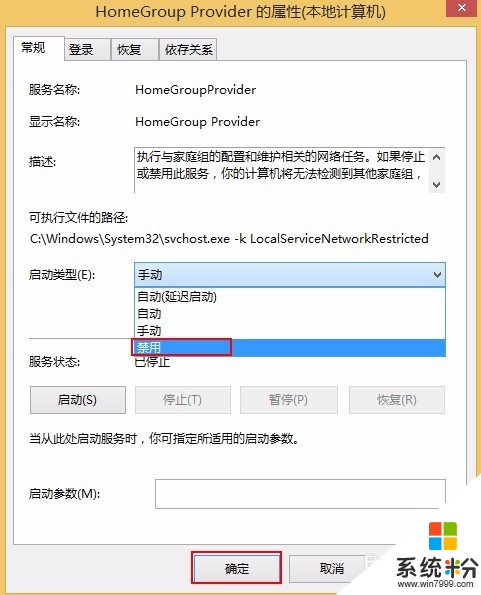
通過以上的操作後,就可以減少硬盤讀寫頻率了,係統運行也變的流暢,有需要的用戶不妨跟著上麵的教程進行嚐試,希望可以幫助到你。